Помилка інсталятора NVIDIA у Windows 10 [ВИРІШЕНО]
Різне / / November 28, 2021
Виправте помилку збою інсталятора NVIDIA у Windows 10: Якщо ви зіткнулися з проблемою під час спроби інсталювати останні драйвери NVIDIA, і ви побачили повідомлення про помилку «Не вдалося встановити програму NVIDIA», тоді ви в правильному місці, оскільки сьогодні ми збираємося обговорити, як вирішити цю проблему проблема. Проблема виникає, оскільки старі драйвери стають несумісними з Windows 10 і, отже, конфліктують з інтегрованим графічним процесором системи. Основна проблема полягає в тому, що система не зможе використовувати виділену графічну карту NVIDIA до тих пір, поки ви не оновите її драйвери. Отже, ваша система може покладатися лише на вбудовану карту, яка не має великої потужності обробки для запуску високоякісних ігор.
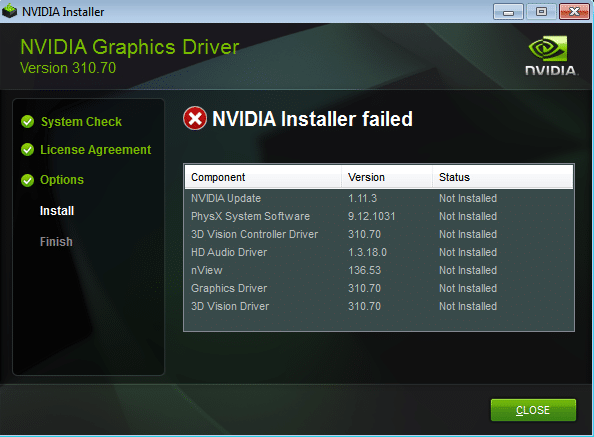
На щастя, є різні виправлення або обхідні шляхи цієї проблеми, які допоможуть вам без проблем оновлювати драйвери. Тому, не витрачаючи часу, давайте подивимося, як насправді виправити помилку NVIDIA Installer Failed в Windows 10 за допомогою наведеного нижче посібника з усунення несправностей.
Зміст
- Помилка інсталятора NVIDIA у Windows 10 [ВИРІШЕНО]
- Спосіб 1. Тимчасово вимкніть антивірус і брандмауер
- Спосіб 2. Виконайте чисте завантаження
- Спосіб 3: Знищення процесів NVIDIA
- Спосіб 4. Запустіть SFC і CHKDSK
- Спосіб 5. Оновіть драйвери вручну через Диспетчер пристроїв
- Спосіб 6. Оновіть драйвери з веб-сайту NIVIDA
- Спосіб 7: Відкат драйверів NVIDIA
- Спосіб 8. Використовуйте програму видалення драйвера дисплея
Помилка інсталятора NVIDIA у Windows 10 [ВИРІШЕНО]
Обов'язково створити точку відновлення на випадок, якщо щось піде не так.
Спосіб 1. Тимчасово вимкніть антивірус і брандмауер
1. Клацніть правою кнопкою миші на Значок антивірусної програми із системного трея та виберіть Вимкнути.

2.Далі виберіть період часу, протягом якого Антивірус залишиться вимкненим.

Примітка. Виберіть найменшу можливу кількість часу, наприклад 15 хвилин або 30 хвилин.
3. Після завершення спробуйте знову запустити інсталятор NVIDIA та перевірити, чи усувається помилка чи ні.
4. Натисніть клавішу Windows + I, а потім виберіть Панель управління.

5. Далі натисніть на Система і безпека.
6. Потім натисніть на Брандмауер Windows.

7. Тепер у лівій панелі вікна натисніть Увімкнути або вимкнути брандмауер Windows.

8.Виберіть Вимкнути брандмауер Windows і перезавантажте ПК. Знову спробуйте відкрити Оновлення Windows і перевірте, чи зможете ви це зробити Виправити помилку інсталятора NVIDIA у Windows 10.
Якщо вищевказаний метод не працює, виконайте ті самі дії, щоб знову ввімкнути брандмауер.
Спосіб 2. Виконайте чисте завантаження
Ви можете перевести комп’ютер у стан чистого завантаження та перевірити. Імовірно, що програма третьої сторони є конфліктною та спричиняє проблему.
1. Натисніть кнопку Клавіша Windows + R кнопку, а потім введіть «msconfig» і натисніть OK.

2.Переконайтеся, що на вкладці «Загальні» нижче «Вибірковий запуск» перевіряється.
3. Зніміть прапорець «Завантажте елементи запуску« під вибірковим запуском.

4. Виберіть вкладку Сервіс та поставте прапорець «Сховати всі служби Microsoft».
5. Тепер натисніть 'Відключити все'відключити всі непотрібні служби, які можуть спричинити конфлікт.

6.На вкладці «Запуск» клацніть «Відкрийте диспетчер завдань».

7. Тепер у Вкладка запуску (Внутрішній диспетчер завдань) відключити все увімкнені елементи запуску.

8. Натисніть OK, а потім Перезапустіть. Якщо проблему вирішено, і ви хочете її додатково розслідувати дотримуйтесь цього посібника.
9. Знову натисніть кнопку Клавіша Windows + R кнопку та введіть «msconfig» і натисніть OK.
10.На вкладці Загальні виберіть Звичайний варіант запуску, а потім натисніть кнопку OK.

11. Коли вам буде запропоновано перезавантажити комп’ютер, натисніть Перезапустити. Це точно допоможе вам Виправити помилку інсталятора NVIDIA у Windows 10.
Спосіб 3: Знищення процесів NVIDIA
1.Натисніть Ctrl + Shift + Esc щоб відкрити диспетчер завдань, а потім знайти будь-який запущений процес NVIDIA:
Сервер NVIDIA (32-розрядний) Служба допомоги драйверам NVIDIA. Мережева служба NVIDIA (32-розрядна) Налаштування NVIDIA. Компонент драйвера NVIDIA User Experience
2. Клацніть правою кнопкою миші по кожному з них і виберіть Завершити завдання.
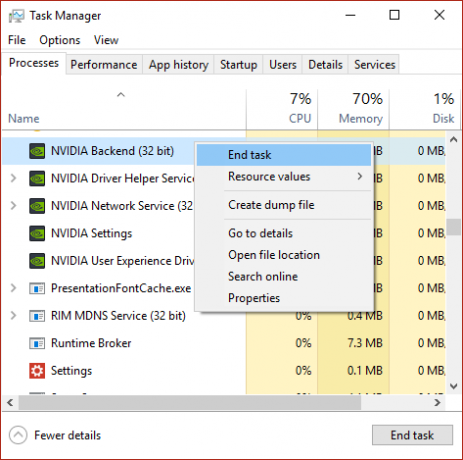
3. Тепер перейдіть до наступного шляху:
C:\Windows\System32\DriverStore\FileRepository\
4. Знайдіть наступні файли, потім клацніть їх правою кнопкою миші та виберіть Видалити:
nvdsp.inf
nv_lh
nvoclock
5. Тепер перейдіть до таких каталогів:
C:\Program Files\NVIDIA Corporation\
C:\Program Files (x86)\NVIDIA Corporation\
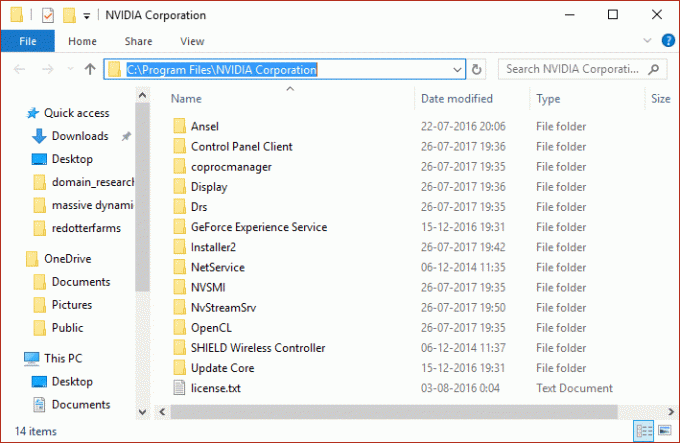
6. Видаліть будь-який файл із двох вищевказаних папок, а потім перезавантажте комп’ютер, щоб зберегти зміни.
7. Знову запустіть інсталятор NVIDIA і на цей раз виберіть «На замовлення” та галочка “виконати чисту установку.”

8. Цього разу ви зможете завершити інсталяцію, тому це повинно бути Виправити помилку інсталятора NVIDIA.
Спосіб 4. Запустіть SFC і CHKDSK
1. Натисніть клавішу Windows + X, а потім натисніть Командний рядок (адміністратор).

2. Тепер введіть наступне в cmd і натисніть Enter:
Sfc /scannow. sfc /scannow /offbootdir=c:\ /offwindir=c:\windows

3. Дочекайтеся завершення вищевказаного процесу і після завершення перезавантажте комп'ютер.
4. Далі запустіть CHKDSK звідси Виправте помилки файлової системи за допомогою утиліти перевірки диска (CHKDSK).
5. Завершіть вищезазначений процес і знову перезавантажте ПК, щоб зберегти зміни.
Спосіб 5. Оновіть драйвери вручну через Диспетчер пристроїв
1. Натисніть клавішу Windows + R, а потім введіть «devmgmt.msc” (без лапок) і натисніть Enter, щоб відкрити Диспетчер пристроїв.

2. Далі розгорніть Відеоадаптери і клацніть правою кнопкою миші вашу графічну карту Nvidia і виберіть Увімкнути.

3. Після того, як ви знову зробите це, клацніть правою кнопкою миші на вашій графічній карті та виберіть «Оновити програмне забезпечення драйверів.“

4. Виберіть «Автоматичний пошук оновленого програмного забезпечення драйверів” і нехай закінчить процес.

5. Якщо вищезгаданий крок зміг вирішити вашу проблему, то дуже добре, якщо ні, то продовжуйте.
6. Знову виберіть «Оновити програмне забезпечення драйверів», але цього разу на наступному екрані виберіть «Перегляньте на моєму комп’ютері програмне забезпечення для драйверів.“

7. Тепер виберіть «Дозвольте мені вибрати зі списку драйверів пристроїв на моєму комп’ютері.”

8. Нарешті, виберіть сумісний драйвер зі списку для вашого Графічна карта Nvidia і натисніть Далі.
9. Нехай вищезазначений процес завершиться та перезавантажте комп’ютер, щоб зберегти зміни. Після оновлення графічної карти ви зможете Виправити помилку інсталятора NVIDIA у Windows 10.
Спосіб 6. Оновіть драйвери з веб-сайту NIVIDA
1. Перш за все, ви повинні знати, яке графічне обладнання у вас є, тобто яка у вас відеокарта Nvidia, не хвилюйтеся, якщо ви не знаєте про неї, оскільки її можна легко знайти.
2. Натисніть клавішу Windows + R і в діалоговому вікні введіть «dxdiag» і натисніть Enter.

3. Після цього знайдіть вкладку дисплея (буде дві вкладки дисплея, одна для інтегрованої графічна карта, а ще одна буде від Nvidia) натисніть на вкладку «Дисплей» і знайдіть свою графіку картка.

4. Тепер перейдіть до драйвера Nvidia завантажити веб-сайт і введіть деталі продукту, які ми щойно дізнаємося.
5. Після введення інформації знайдіть свої драйвери, натисніть кнопку «Прийняти» та завантажте драйвери.

6. Після успішного завантаження встановіть драйвер, і ви успішно оновили драйвери Nvidia вручну. Ця інсталяція займе деякий час, але після цього ви успішно оновите свій драйвер.
Спосіб 7: Відкат драйверів NVIDIA
1. Знову перейдіть до Диспетчера пристроїв, потім розгорніть Адаптери дисплея та клацніть правою кнопкою миші на своєму Відеокарта NVIDIA і виберіть Властивості.
2. Тепер перейдіть на вкладку «Драйвер» і натисніть «Відкат драйвера».

3. Після відкату драйверів перезавантажте комп’ютер, щоб зберегти зміни.
4. Це безумовно Виправити помилку інсталятора NVIDIA у Windows 10, якщо ні, перейдіть до наступного методу.
Спосіб 8. Використовуйте програму видалення драйвера дисплея
Використовуйте Програма видалення драйверів дисплея (DDU), щоб повністю видалити драйвери NVIDIA зі свого ПК, а потім знову розпочати нову інсталяцію драйверів NVIDIA.

Рекомендовано для вас:
- Виправити цю програму заблоковано через помилку групової політики
- Виправити виняток невідомого програмного забезпечення (0xc0000417)
- Як виправити помилку Windows Updates 0x8024401c
- Виправити виняток невідомого програмного забезпечення (0x40000015)
Ось це у вас успішно Виправити помилку інсталятора NVIDIA у Windows 10 але якщо у вас все ще є запитання щодо цього посібника, не соромтеся задавати їх у розділі коментарів.
![Помилка інсталятора NVIDIA у Windows 10 [ВИРІШЕНО]](/uploads/acceptor/source/69/a2e9bb1969514e868d156e4f6e558a8d__1_.png)


